苹果手机投屏影像怎么弄 苹果手机如何进行屏幕镜像投屏到电视
日期: 来源:龙城安卓网
苹果手机作为一款备受热捧的智能手机,其投屏功能一直备受用户关注,想要将苹果手机上的影像内容进行投屏到电视上观看,只需简单操作即可实现。通过屏幕镜像投屏的方式,用户可以享受更大屏幕的影像效果,让观影体验更加震撼。接下来我们将介绍苹果手机如何进行屏幕镜像投屏到电视的具体步骤,让您轻松掌握这一实用技巧。
苹果手机如何进行屏幕镜像投屏到电视
具体步骤:
1.打开苹果手机进入系统后,点击手机的设置图标进入。

2.进入手机设置列表后,我们点击无线局域网的选项。
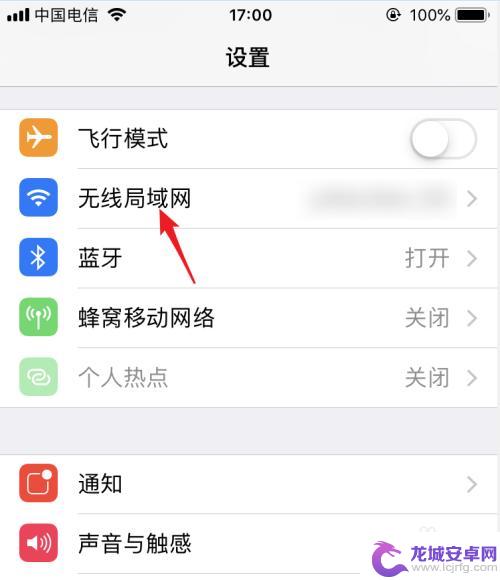
3.点击后在WiFi列表下方,点击与电视连接的WiFi进行连接。使电视和手机处在同一WiFi环境下。
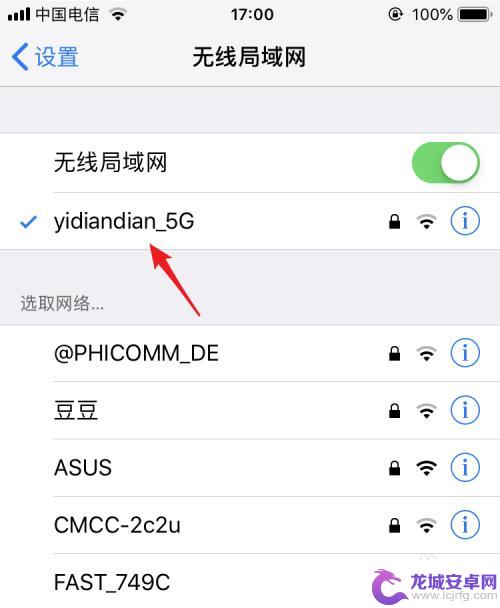
4.打开电视进入后,在电视内找到自带的投屏应用。
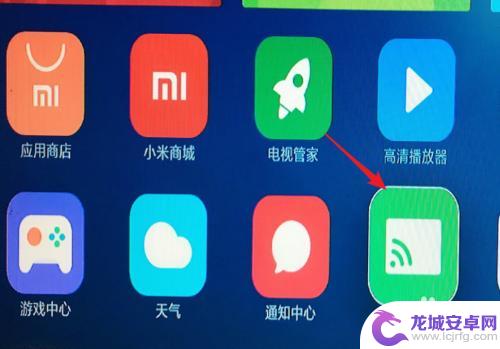
5.点击进入投屏后,我们选择iPhone投屏的选项。
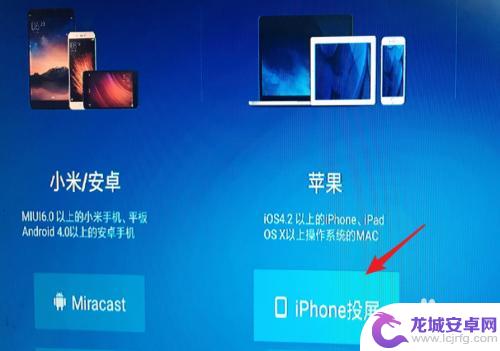
6.在手机端从底部上滑,调出控制中心,点击无线投屏的选项。
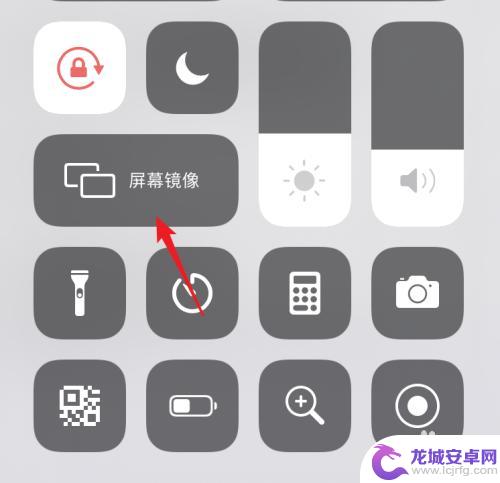
7.点击后在屏幕镜像界面 ,我们选择电视设备进行连接。
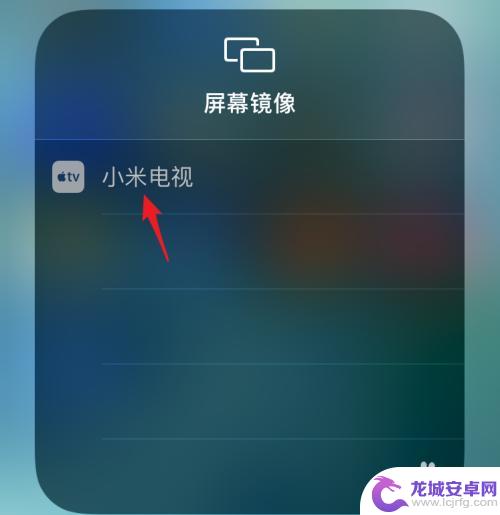
8.点击后,即可连接到电视,这时就可以将屏幕投屏到电视上。
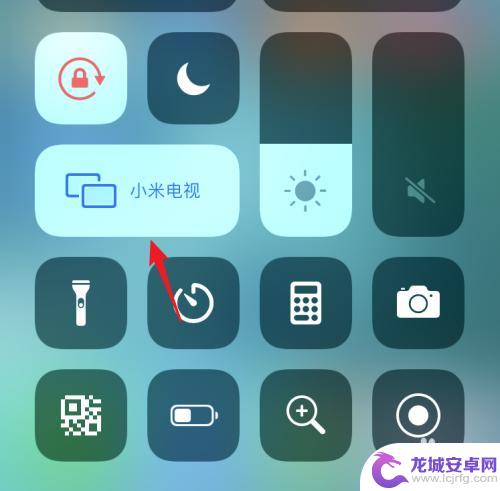
以上就是苹果手机投屏影像怎么弄的全部内容,如果遇到这种情况,你可以按照以上步骤解决,非常简单快速,一步到位。












